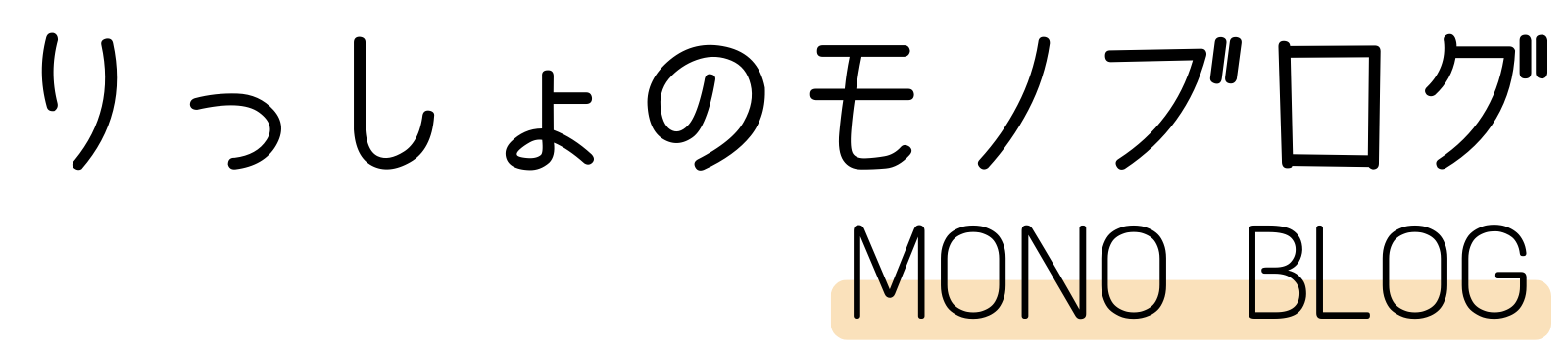こんにちはりっしょ(@riishoblog)です。
動画編集や写真編集など近年はクリエイティブな作業が身近になってきていると思います。
今回ベンキュージャパン様よりデザイナー・クリエーターの方にぴったりなハイスペックモニター「PD2706U」を提供いただきました。
こちらのシリーズにはモニターアームタイプの「PD2706UA」もラインナップされています。
このモニターを使用していて4K UHDの解像度や色の再現性の高さというデザイナーモニターとしてのみならず、エンタメ用途にも使えるハイスペック4Kモニターという印象です。
さらにMacBook Proと組み合わせが抜群に良いです、Type-Cケーブル1本で90W給電と出力が可能です。もちろん映し出される色彩も凄く綺麗です。
レビューしていきたいと思いますので是非ご覧ください。
BenQ PD2706Uの基本情報と外観
まずPD2706Uの基本情報から見ていきましょう。
| 項目 | 基本情報 |
|---|---|
| サイズ | 27インチ |
| パネル | IPS・ノングレア |
| 解像度 | 3840×2160(4K UHD) |
| 入出力 | HDMI2.0 DisplayPort1.4 USB TypeC(90W給電) |
| USB | Type-C ×1 USB3.2(Down)×3 USB3.0(UP)×1 |
| 機能 | 多彩な画面モード DualView機能 KVMスイッチ機能 PIP/PBP機能 ブルーライト軽減/フリッカーフリー |
| 付属品 | OSDコントローラー 他 |
| 重量 | 9.1kg |
そして外観ですが正面からのデザインとしては思った以上にスッキリしていて良好です。

ベゼルも薄く表示領域が広いです、4Kの高解像度と合わせてこちらも非常に好印象です。
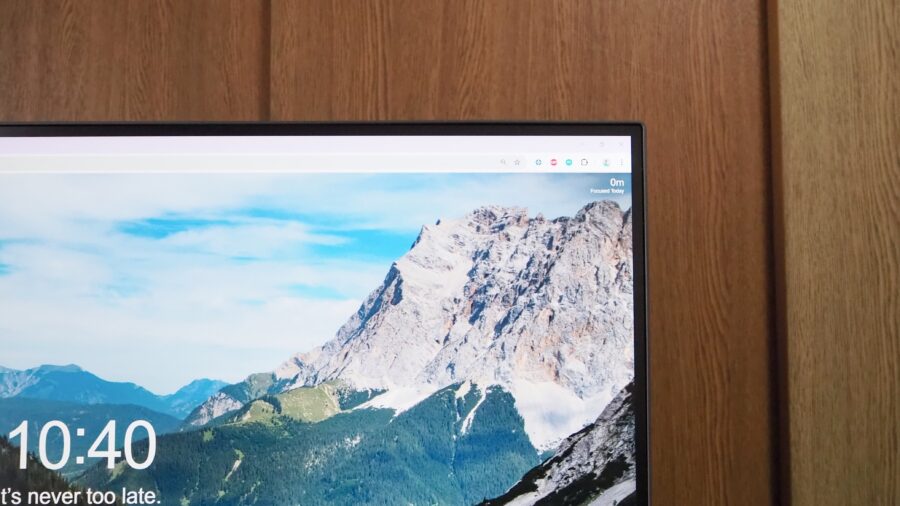
PD2706Uはモニター台仕様で、高さ・角度・回転の調整に対応しています。デザインとしてもかなりしっかりした印象です。
同シリーズのモニターアームタイプPD2706UAはさらにデスクに対してスッキリできそうです。
入出力端子とUSBも豊富です。個人的には側面にType-Cが1ポートあるのが嬉しいところ。


注意点としてモニター自体に厚みがあるので、スクリーンライトバーやWebカメラを引っ掛ける場合は対応するかの確認を推奨します。

そして前作から引き続きOSDコントローラー(ホットキーパックG2)が非常にスマート、こちらも後述したいと思います。

付属品は以下のケーブル類が付属しており、モニターを購入すれば基本的にすぐ使用していくことができるのも良いですね。

BenQ PD2706Uのレビュー
ここからは特徴含めレビューしていきます。
モニター品質が素晴らしい

まず4KUHDの解像度はやはり非常に良いですね、単純に綺麗です。
4Kの領域の広さは作業効率にも関わりますし、27インチ以上は欲しいですよね。
僕はMacBook Proをケーブル1本で出力していますが、MacBookの画面に負けない高解像の綺麗な画面は満足感が高いです。

またハイダイナミックレンジのHDR10に対応しているため、明るさの表現幅が広くより自然に表現されています。
画像など思い通りの編集作業を実現できますし、個人的には映像コンテンツの鑑賞もとても楽しめています。
BenQ独自のAQCOLORクオリティの色精度
BenQはプロ向けのカラー標準に対応したAQCOLORシリーズを展開しており、正確な色再現・色精度を提供しています。
社内だけでなく外部認証のカラー認証(CalMAN認証・PANTONEカラー認証)を取得しているとのことで、その辺りも信頼・安心して使用できるかと思います。

デザインや写真編集時に正確な色表現ができるというのは非常に重要かと思います。
またメーカーとしてもPD2706Uは輝度ムラ補正技術を搭載しており、一貫した色表現を実現していると謳っています。
このモニターであればクリエイティブな作業に安心して没頭できますね。
OSDコントローラーが良い
BenQの手元操作ができるコントローラーが付属します。これが本当に便利。

中央ダイヤルを押し込むことで、モニターの入力切り替え等の設定にアクセスできます。そのためモニター裏の設定ボタンを触る必要がまずありません。
また初期状態では中央ダイヤルは輝度に割り当てされており、内蔵スピーカーの音量やコントラストに割り当てることも可能です。回す際にクリック感もあるのが良いです。
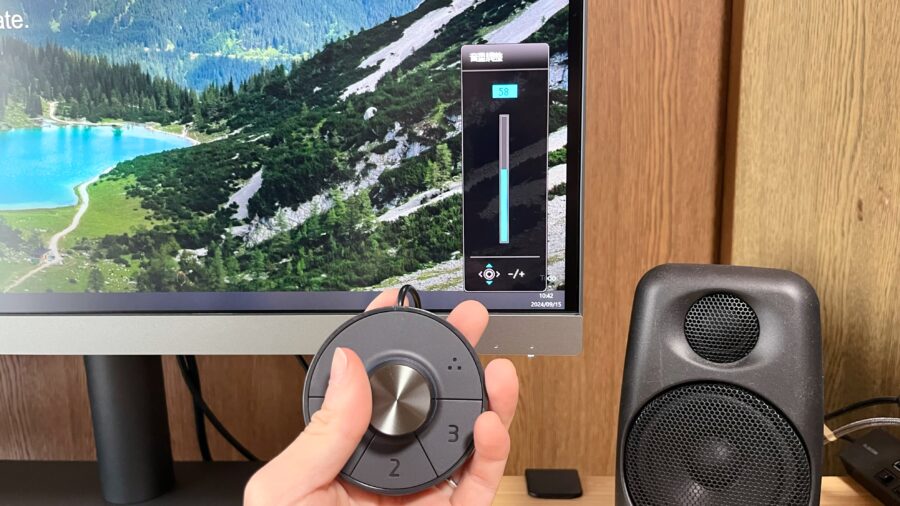
123キー及びローテーションキーについては、HDMIなどの入出力の切り替えや画質モードの切り替えを割り当てることができます。
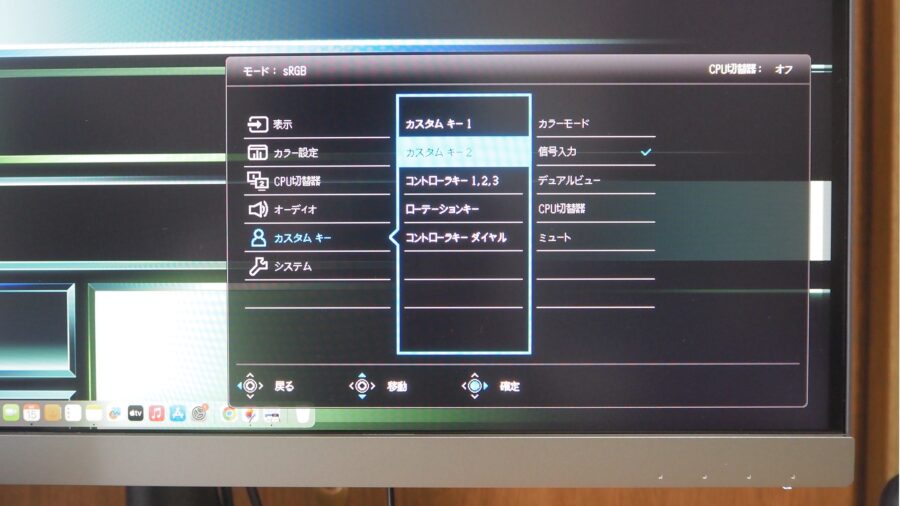
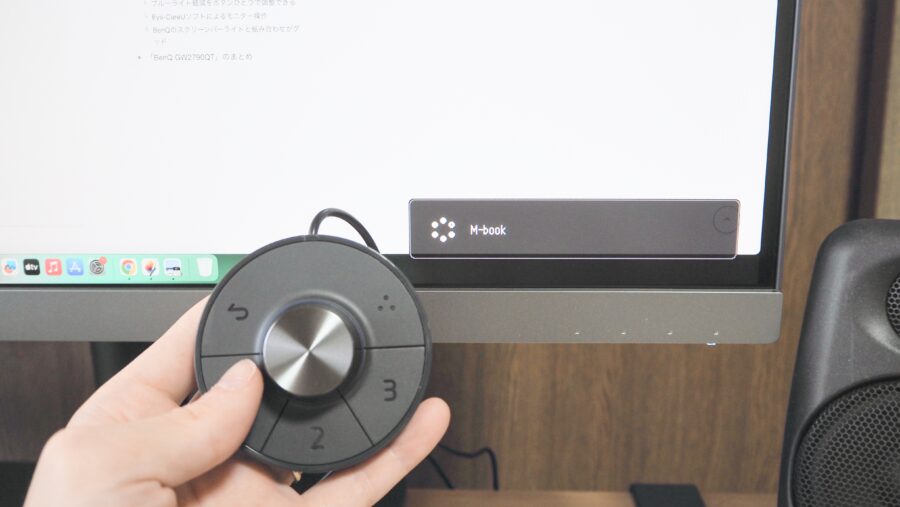
私はWindows PCも使用しているため、ワンクリックでモニターの切り替えができるのは本当に便利です。
煩わしいモニター切り替え操作が手元でできるのは個人的に凄く良いポイントだと思います。
豊富な画面モード
PD2706Uには様々な画面モードが搭載されています。
よく使うのは「M-bookモード」と「ブルーライト軽減モード」です。
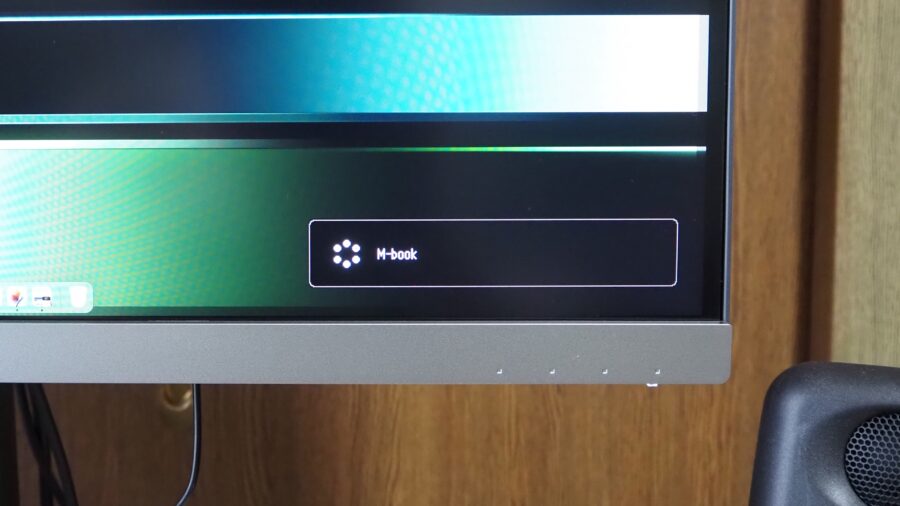
「M-bookモード」はその名の通りMacに合わせて画質を調整してくれるため、使いやすいです。

「ブルーライト軽減モード」については、アイケアモニターを販売している流石のBenQで、多少の色味の変化はあれど自然に使えています。
合わせてフリッカーフリー技術で画面のチラつきも防止されているため、ブログの執筆や物書きのような作業には基本「ブルーライト軽減モード」を使用しています。作業後の疲れにくさが全然違いますね。
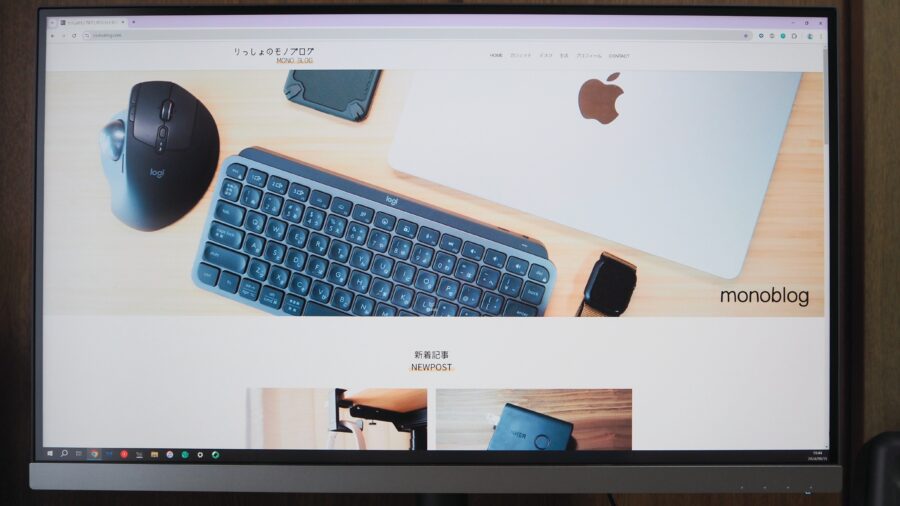
その他にsRGBモード、CAD/CAMモード、デザイン(アニメーション)モード、暗室モードなど、作業内容に応じて画面モードを切り替えることができより効率的な環境を作ることができます。
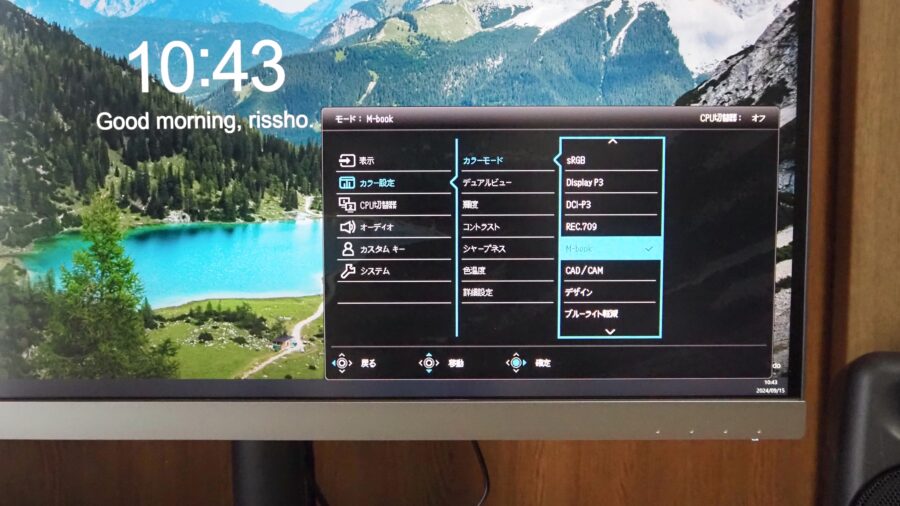
これも先述のOSDコントローラーに割り当てることができるので、ワンクリックで切り替えることが可能です。本当に便利。
またDualViewモードが搭載されており、ディスプレイの半分で2つの画面モードを分割して表示することが可能です。
例えば正確な色再現のsRGBとブルーライト軽減を並べて、画像処理は性格な色味を確認しながら、執筆作業やプレゼン原稿の作成等文字を並べる作業は少しでも疲れを抑えながらというような使い方も可能です。
その他機能
2台のPCで作業する場合に、同一のキーボードとマウスから両方のPCを切り替えながら操作可能となるKVM(キーボードビデオマウス)スイッチ機能があります。
デスクスペースの節約と作業効率の向上につながりますね。PCの切り替えに関してもコントローラーを使えばスムーズです。
またPIP/PBPモードにて、1台のモニターに2台のPCの画面を表示することができます。
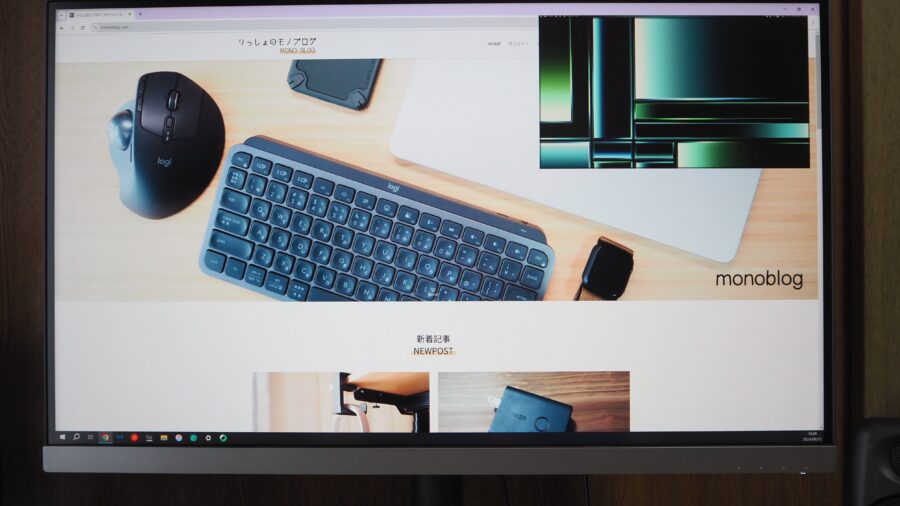

私はタスクごとにPCを分けているので、この機能についてはあまり使ってはいないですが刺さる人には良い機能かなと思います。
BenQ PD2706Uのまとめ
レビューをまとめです。

- 高いモニター品質
- 保証された色精度
- 豊富な画面モード
- BenQのアイケア技術
- クリエイティブにもエンタメにも使える
- コントローラーの使い勝手が良い
- MacBookにピッタリ(ケーブル一本で90Wの給電)
- モニターとしては少しゴツさがある(重量・厚み)
デザイナーモニターという位置付けですが、クリエイティブにもエンタメにも使える、個人的にはこれが大きいかなと思いました。
そしてMacBookとWindows両者を使う上で、コントローラーでの切替はすごく便利でした。
色の再現性、4Kの解像度、アイケア技術、全て盛り込まれたようなモニターになっているので、是非おすすめしたいです◎
デスクをスッキリさせたい方はモニターアームモデルの「PD2706UA」も以下リンクから確認してみてください!